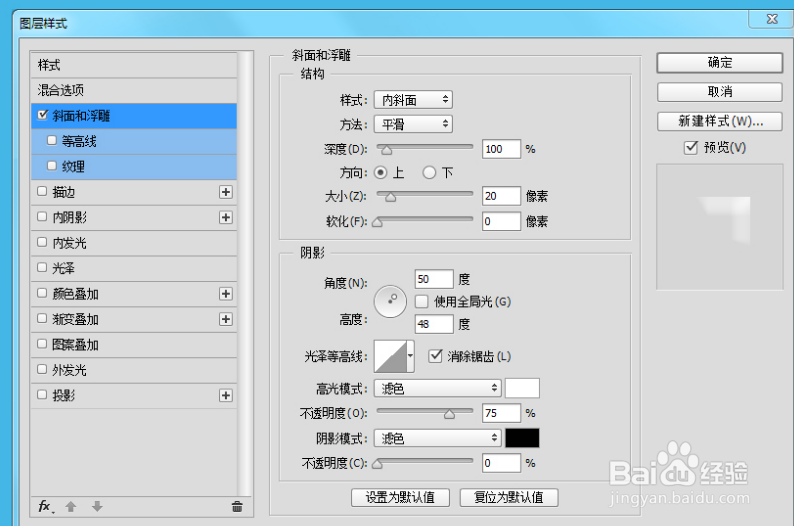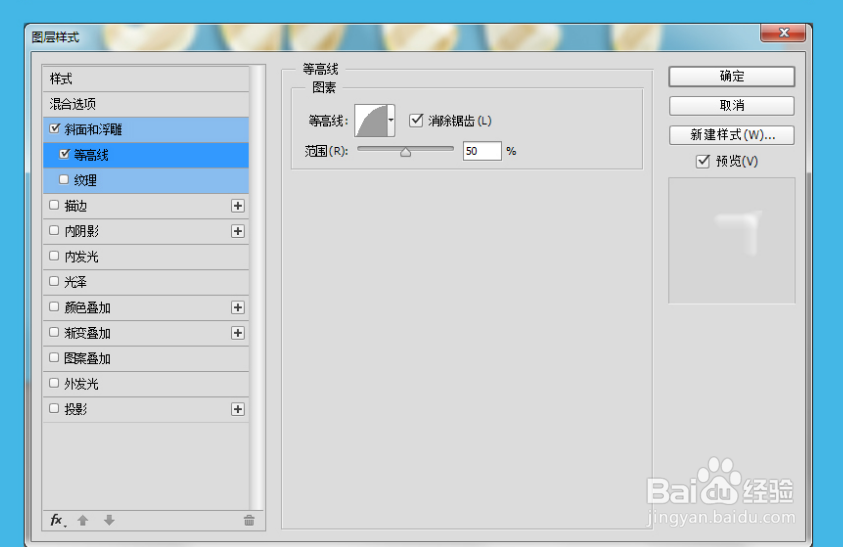ps如何设计3d文字效果?
1、第一步:
打开PS,新建一个宽800px高600px的新文档,如果只用于网页上浏览无需打印则将分辨率设置为72
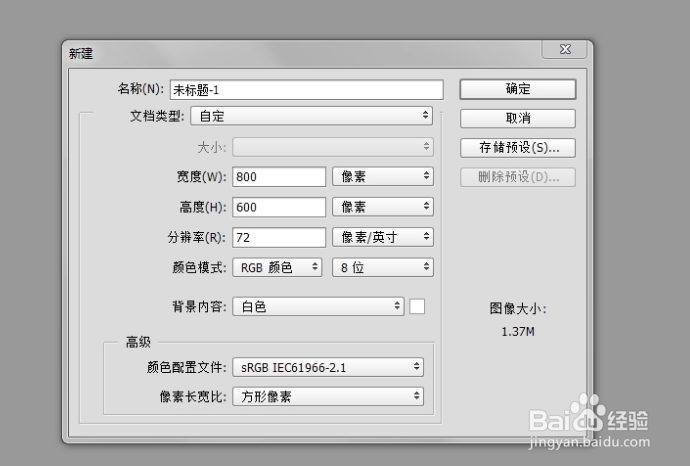
2、第二步:
将背景填充蓝色背景
可以在画布中央用BubbleGum字体写上你的文字
例如我在这里写的“sweet dream”

3、第三步:
把这两个文字图层复制一层,然后将复制层的填充降低至0

4、第四步:
给图层应用图案叠加
铺上斜纹图案

5、第五步:
给文字增加立体感,参数如下所示

6、第六步:
设置等高线参数,如下所示
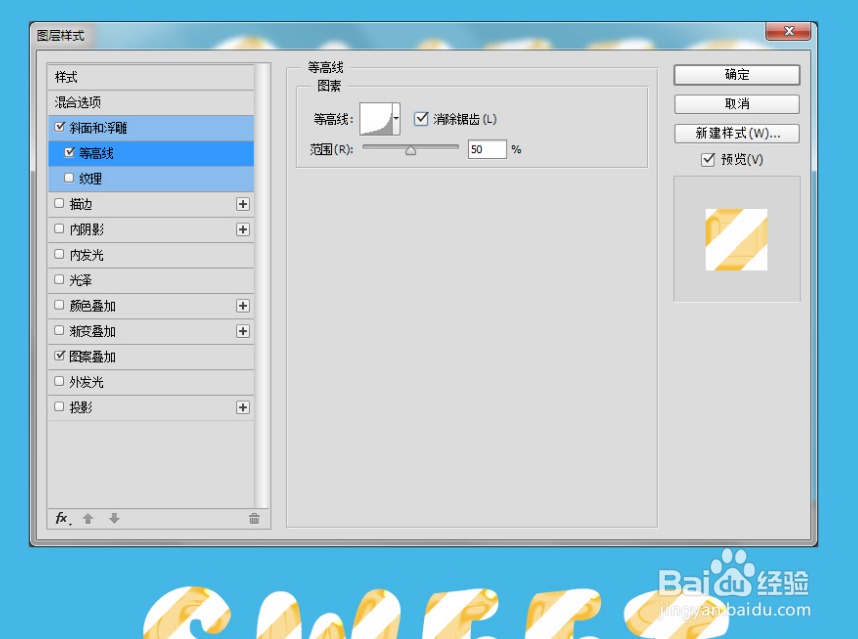
7、第七步:
“纹理”一项,在我们的图案叠加的基础上,再运用一层纹理,这层纹理给文字增加了更多细微的质感
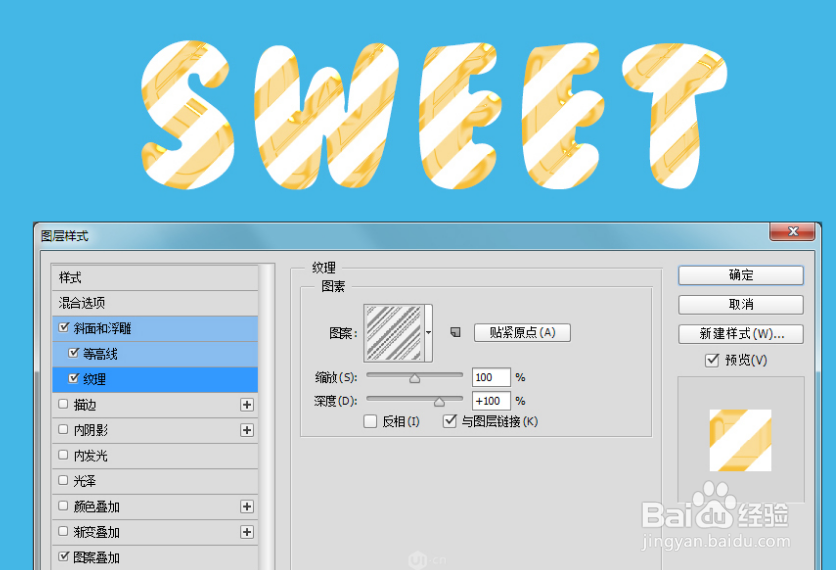
8、第八步:
接下来让我们应用“内阴影”这一效果。在其参数面板中对阴影的混合模式设置为白色的“颜色减淡”,它的角度应该是和我们在STEP 05中设置的光源的方向刚刚相反,这样才能表现出阴影。而这里的阴影虽然是运用了比较高光的发亮的效果,但其他是利用了边缘的深度来创建的,强化了整体效果的透明感
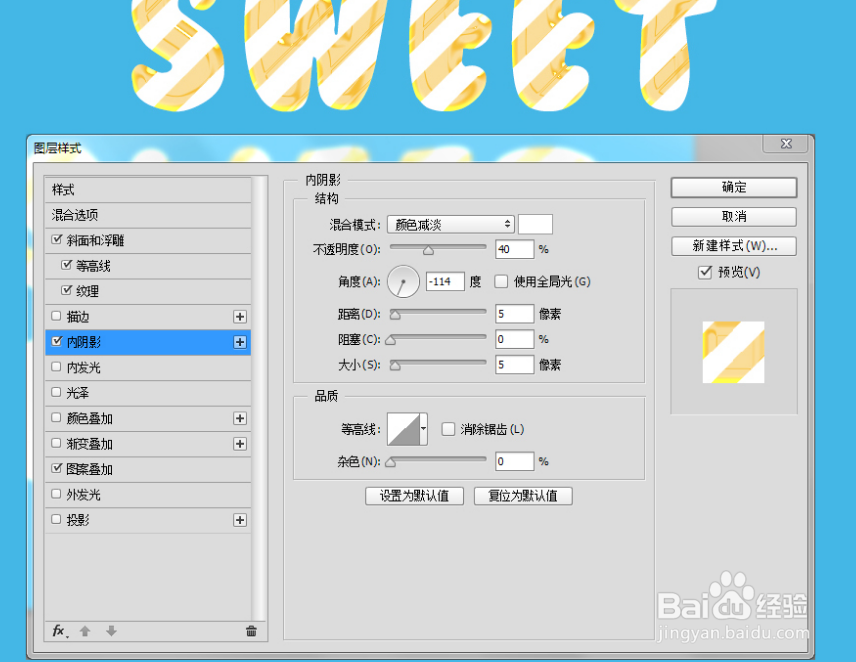
9、第九步:
这时,我们想要让高光区域也同样变得更有透明感,光线更强一些。那么我们就要拿出“内发光”的样式。通常,内阴影和内发光是结合一起使用的。内发光的参数面板让我们先将混合模式设置为“线性减淡”,颜色可以运用深棕色的渐变色系。颜色的选择是配合了我们的图案的色系
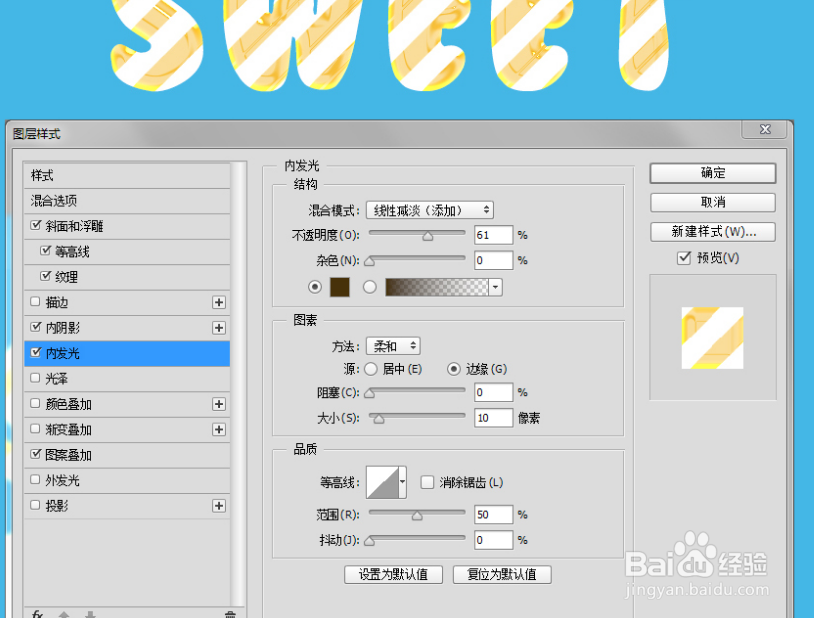
10、第十步:
给文字的整体添加上“光泽”效果,这里需要注意的是光泽的色系也需和黄色搭配,为一种浅黄色。设置角度的时候牢记住自己的虚拟光源的位置

11、第十一步:
这时,我们就需要让细节更凸出,做法就是应用上“颜色叠加”,叠加的混合模式变为“正片叠底”,目的是为了让细节凸显出来,但又不至于太过暗淡
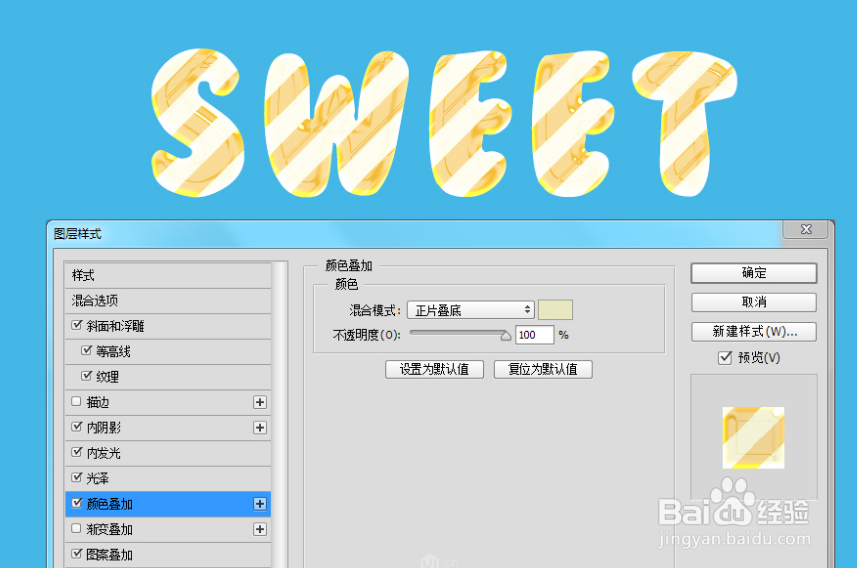
12、第十二步:
为了让文字更具立体感,我们可以为它应用上“渐变叠加”,渐变叠加的目的是为了加深文字的顶部和底部,因此这里需要注意的是渐变模式运用的是对称渐变

13、第十三步:
最后一步给文字添加上阴影

14、第十四步:
添加高光